TP-Link无线路由器是家庭和小型企业常用的网络设备,其设置过程相对简单直观,以下是详细的设置步骤:
1、准备材料:
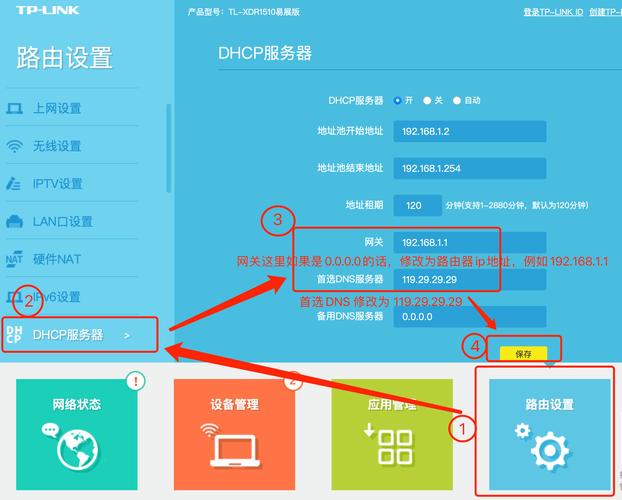
(图片来源网络,侵删)
一台连接电脑的有线网线。
一台配置完毕的电脑或手机。
一个TP-Link无线路由器。
2、连接无线路由器:
将TP-Link无线路由器的电源线插入电源插座,并开启电源,等待一段时间,直到无线路由器的状态指示灯亮起。
取出一端的有线网线,将其插入无线路由器的WAN口,另一端插入电脑的网卡接口。
3、登录管理页面:
打开电脑上的浏览器,在地址栏中输入路由器的管理地址(通常是192.168.0.1或192.168.1.1)。
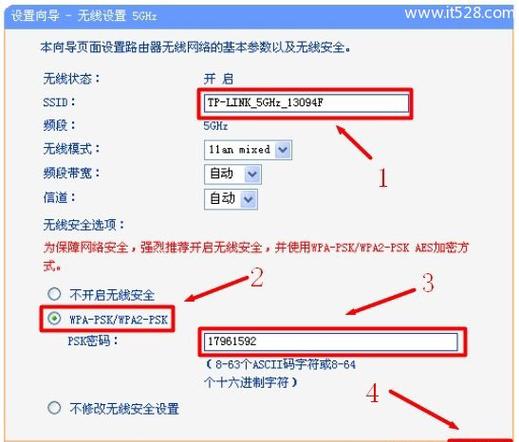
(图片来源网络,侵删)
输入默认的用户名和密码(通常都是admin)登录到路由器的管理界面。
4、设置管理员密码:
按照页面上的提示,先给你的tp路由器设置一个管理员密码。
5、检测宽带上网方式:
设置好管理员密码后,路由器会自动检测你家宽带的上网方式,等待几秒钟的时间,根据检测的结果,来设置对应的上网参数。
6、设置无线名称和密码:
根据页面的提示,设置易展路由器的无线名称、无线密码(wifi名称、wifi密码)。
7、完成设置:
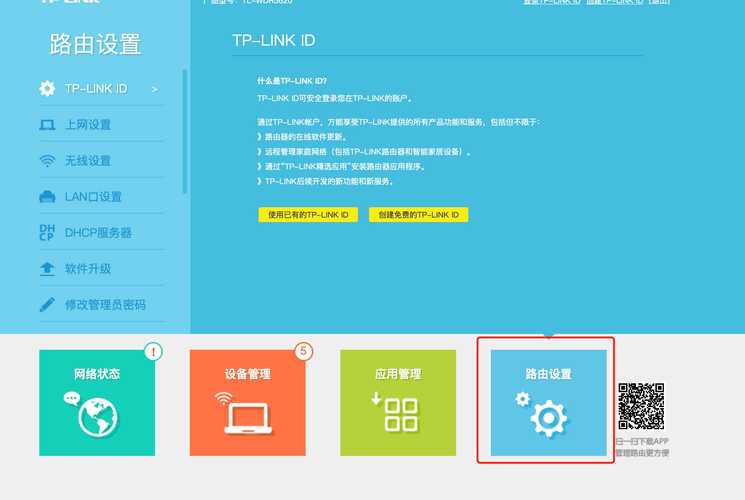
(图片来源网络,侵删)
页面中会给出提示信息,表示设置完成,可以关闭设置页面。
步骤完成后,你的TP-Link无线路由器就可以正常使用了,如果在设置过程中遇到任何问题,可以参考路由器的说明书或者联系TP-Link的客服支持。









评论列表 (2)
TP无线路由器设置简单易懂,登录管理页面按步骤操作即可轻松完成上网配置。
2025年05月10日 01:56tp无线路由器设置指南:连接路由器,打开浏览器输入192.168.1.1,进入管理界面,按照提示完成无线网络设置。
2025年08月18日 09:25